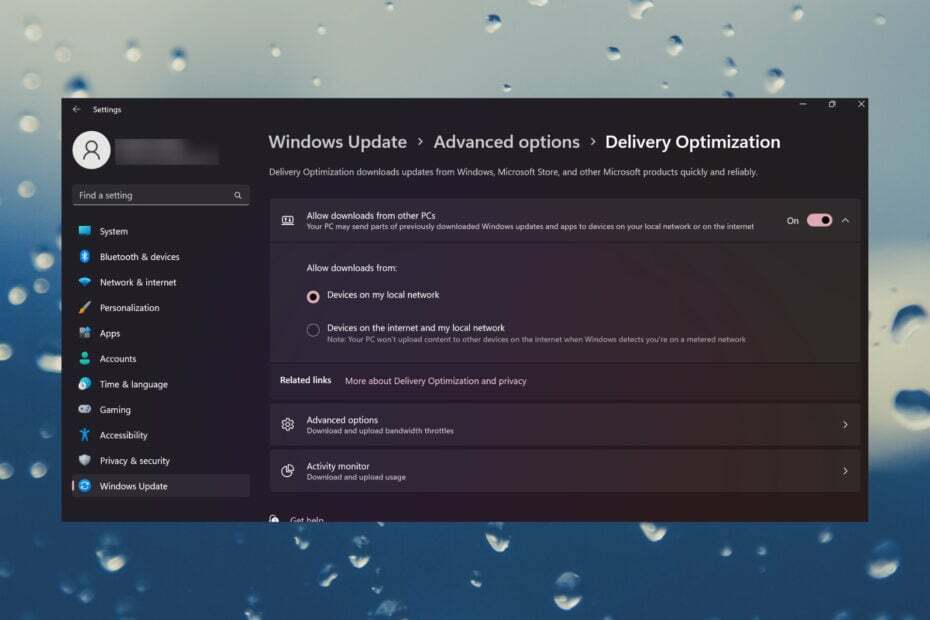- ponnahdusikkunaikkuna näyttää karkeasti kaksi vaihtoehtoa: päivitä nyt tai päivitä myöhemmin. Mutta hälytyksen poistaminen lopullisesti ei ole käytettävissä.
- Ensimmäinen vaihe on poistaa automaattinen käytöstä WindowsKauppasovellus päivitykset. Varmista, että MicrosoftKauppa päivitysasetukset on poistettu käytöstä.
- Windows-päivitykset ovat erittäin tärkeitä turvallisuuden kannalta, varsinkin näinä vaikeina aikoina. Jos haluat tietää kaiken tästä, mene meidän Windows Update -keskus.
- Meidän Windows 10: n päivitys- ja tietoturvakeskus, löydät kaikki artikkelimme Windows 10 -tietoturvapäivityksiä koskevista ongelmista.
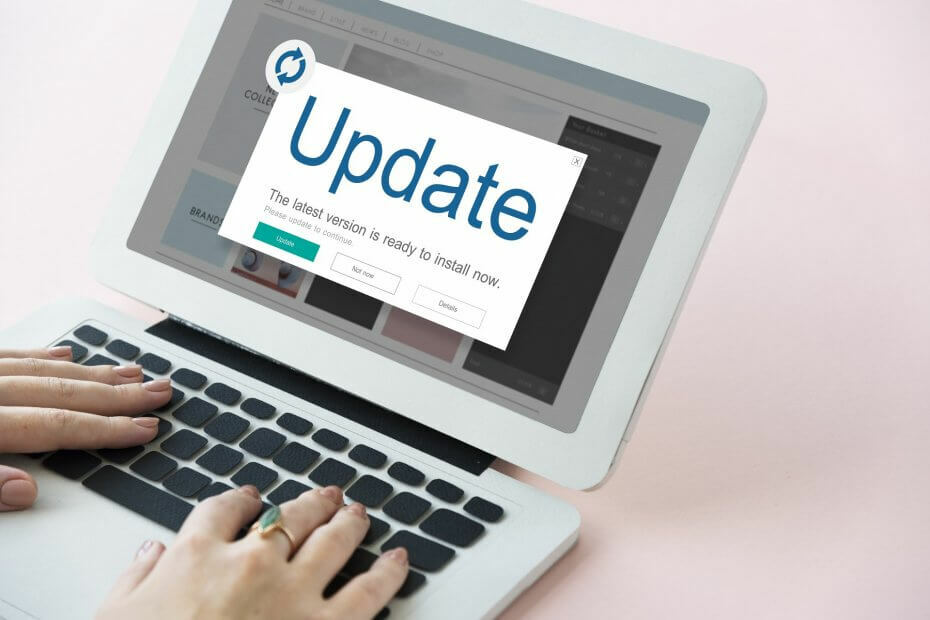
Tämä ohjelmisto pitää ajurit käynnissä ja pitää sinut turvassa tavallisista tietokonevirheistä ja laitteistovikoista. Tarkista kaikki ohjaimesi nyt kolmessa helpossa vaiheessa:
- Lataa DriverFix (vahvistettu lataustiedosto).
- Klikkaus Aloita skannaus löytää kaikki ongelmalliset kuljettajat.
- Klikkaus Päivitä ohjaimet uusien versioiden saamiseksi ja järjestelmän toimintahäiriöiden välttämiseksi.
- DriverFix on ladannut 0 lukijoita tässä kuussa.
Me kaikki tiedämme, että Microsoft haluaa Windows 10 käyttäjiä asentamaan uusimmat päivitykset tietokoneilleen heti, kun ne ovat saatavilla.
Varmistaaksesi, että käyttäjät eivät unohda päivittää koneitaan säännöllisesti, käyttöjärjestelmä näyttää sarjan viestit näytöllä, kutsumalla käyttäjiä tarkistamaan päivitykset.
Olemme varmoja, että monet teistä ovat jo kohdanneet seuraavat viestit:
- Uusin Windows-ominaisuuspäivitys on täällä
- Uutta tässä päivityksessä
- Windows Feature Update on valmis asennettavaksi
- Poistetaan tämä luettelostasi
- Meillä on päivitys sinulle
- Tärkeitä päivityksiä odottaa.
Tietysti, jos olet kiireinen tietokoneellasi, et todellakaan toimi, jotta päivityskutsut keskeytetään.
Itse asiassa monet Windows 10 -käyttäjät haluavat odottaa muutaman päivän tai jopa viikon ennen uusimpien päivitysten asentamista.
Windowsin päivitysongelmat ovat melko yleisiä, joten käyttäjät haluavat lykätä päivityksiä ostaakseen enemmän aikaa Microsoftille mahdollisten virheiden tunnistamiseen ja korjaamiseen.
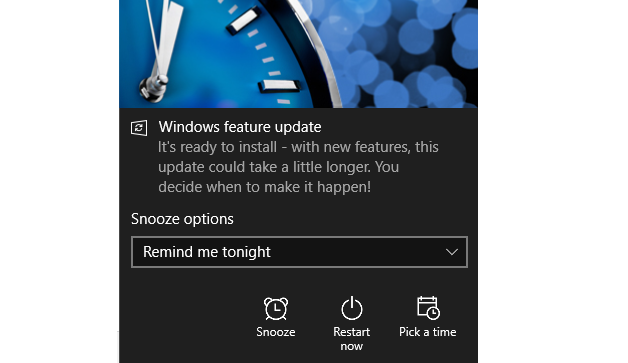
Toinen asia on, että nämä päivitysponnahdusikkunat käyttäytyvät nopeasti. Tarkemmin sanottuna on ei pientä X-painiketta oikeassa yläkulmassa, jotta käyttäjät voivat päästä eroon niistä.
Ponnahdusikkunassa on suunnilleen kaksi vaihtoehtoa: päivitä nyt tai päivitä myöhemmin. Mutta hälytyksen poistaminen lopullisesti ei ole käytettävissä.
Lisäksi käyttäjiä häiritsee se, että ponnahdusikkuna ottaa työpöydän hallintaan ja estää heitä pääsemästä käynnissä oleviin sovelluksiin.
Tietenkin on myös turvallisuusongelmia. Kun jotain ponnahtaa sinisestä ruudulta, ensimmäinen ajatus, joka mieleesi tulee, on haittaohjelma.
Etsitkö parhaita työkaluja Windows-päivitysongelmien ratkaisemiseen? Tässä ovat parhaat vaihtoehdot.
Ristitään tämä pois luettelostasi
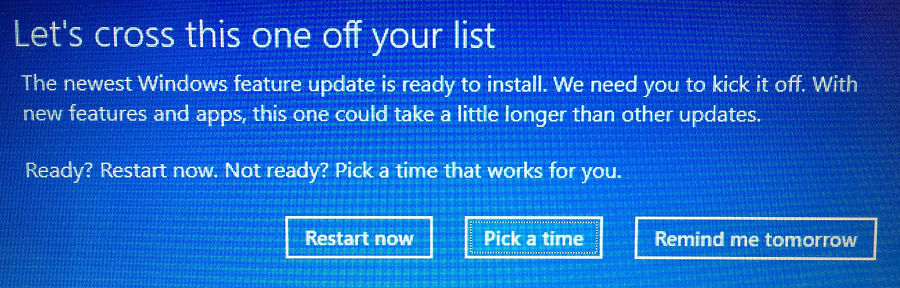
Kaikkien näiden päivitysilmoitusten joukossa tämä todella kiinnitti huomiomme.
On monia käyttäjäraportteja, jotka viittaavat siihen, että Käyttöjärjestelmä asennettu bloatware sen jälkeen, kun tämä päivitysviesti ilmestyi ruudulle.
Vielä ärsyttävämpää on, että hälytys näkyy joskus näytöllä viiden minuutin välein, kun käyttäjät raportoivat Microsoftin keskustelupalstalla.
Tämä avautuu 5 minuutin välein. Päivitys asensi Candy Crush Soda Sagan !!!
Tämä tapahtuu yleensä, jos pelipäivitykset ovat käytössä Windows Storessa.
Päivitysilmoitukset tulevat esiin myös, jos et ole vielä päivittänyt Fall Creators -päivitys (Windows 10 -versio 1709). Microsoft selittää, että:
Windows 10 Fall Creators -päivitys on saatavilla viime vuoden lokakuusta lähtien, jotkut tietokoneet alkoivat saada tätä viestiä vain porrastettujen jakelupäivien vuoksi.
Jos et todellakaan halua päivittää tietokonettasi, sinun on ylitettävä nämä ilmoitukset luettelostasi.
Onneksi on olemassa muutamia nopeita ratkaisuja, joiden avulla voit poistaa Windows 10 -päivitysilmoitukset käytöstä.
Joten, jos Windows 10 -päivitysilmoitukset häiritsevät sinua, jatka lukemista tämän artikkelin kanssa saadaksesi selville, miten voit päästä eroon niistä.
Windows-päivitys käynnistyy uudelleen? Tässä sinun on tehtävä!
Windows 10: n päivityshälytysten / ilmoitusten poistaminen käytöstä
- Poista käytöstä automaattiset Windows Store -sovelluksen päivitykset
- Päivitä päivitykset asetuksista (Windows 10 Pro)
- Estä Windows 10 -päivitykset Windows 10 Home -sovelluksessa
- Pysäytä Windows Update Service
1. Poista käytöstä automaattiset Windows Store -sovelluksen päivitykset
Varmista, että Windows 10 Storen päivitysasetukset on kytketty pois päältä.
Jos nämä asetukset otetaan käyttöön, tietokoneesi lataa pelipäivitykset automaattisesti - ja kehittäjät julkaisevat ne melko usein, koska tämä käyttäjä ilmoittaa.
tietokoneeni latasi 19 päivitystä kahden päivän ajaksi jatkuvaa PELIä, jota he ajavat.
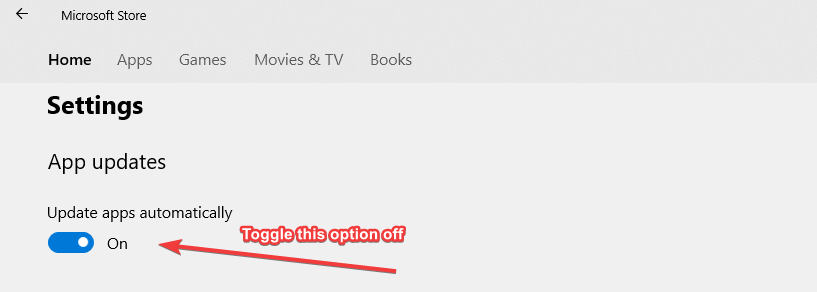
Muistatko käyttäjän, joka sanoi, että hänen tietokonepäivitysilmoituksensa todella ladasi Candy Crush Soda Saga -sovelluksen?
Todennäköisesti hän oli poistanut pelin, mutta ei poistanut kokonaan pelin jäämiä.
Tämän seurauksena Windows 10 näytti nopeasti päivityksen ponnahdusikkunan ja asensi pelin uudelleen uusimpien Candy Crush Soda Saga -päivitysten rinnalla.
Eeppisen oppaan hälytys! Kaikki mitä sinun tarvitsee tietää Windows 10 Update Assistantin asennuksen poistamisesta!
2. Lykkää päivityksiä Asetuksista (Windows 10 Pro)
Windows 10 Pron avulla voit lykätä merkittäviä päivityksiä jopa 365 päivään. Kyllä, tämä tarkoittaa, että teoreettisesti pääset eroon näistä ärsyttävistä päivitysilmoituksista koko vuoden ajan.
Tässä on seuraavat vaiheet:
- Mene asetukset > Päivitys ja suojaus
- Mene nyt Edistyneet asetukset
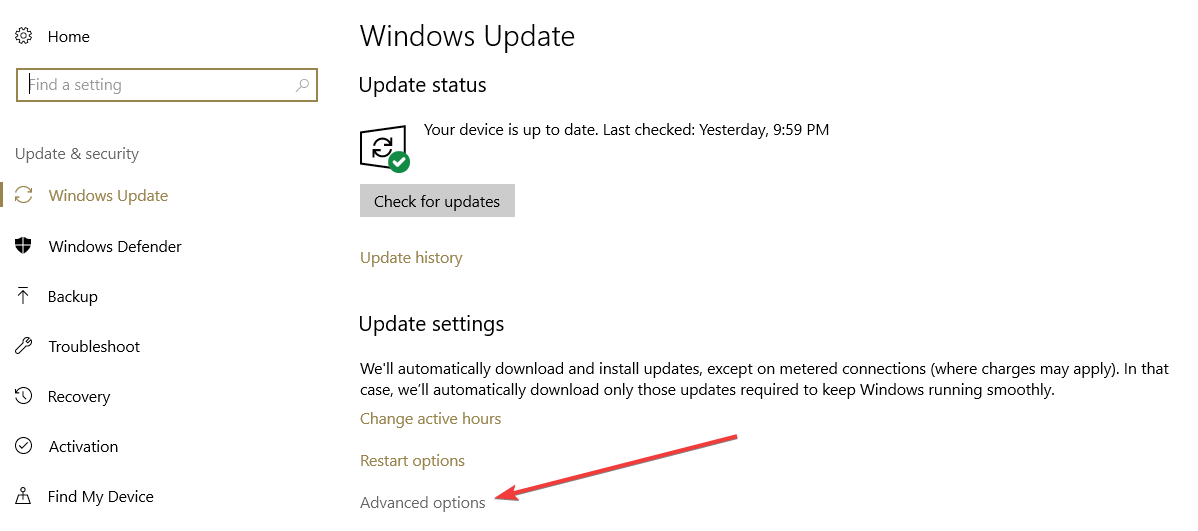
- Ota uudessa ikkunassa käyttöön vaihtoehdot, joiden avulla voit estää päivitykset:
- voit lykätä ominaisuuspäivityksiä jopa 365 päivään
- voit estää tietoturvapäivitykset enintään 30 päiväksi
- voit keskeyttää kaikki päivitykset enintään 7 päiväksi
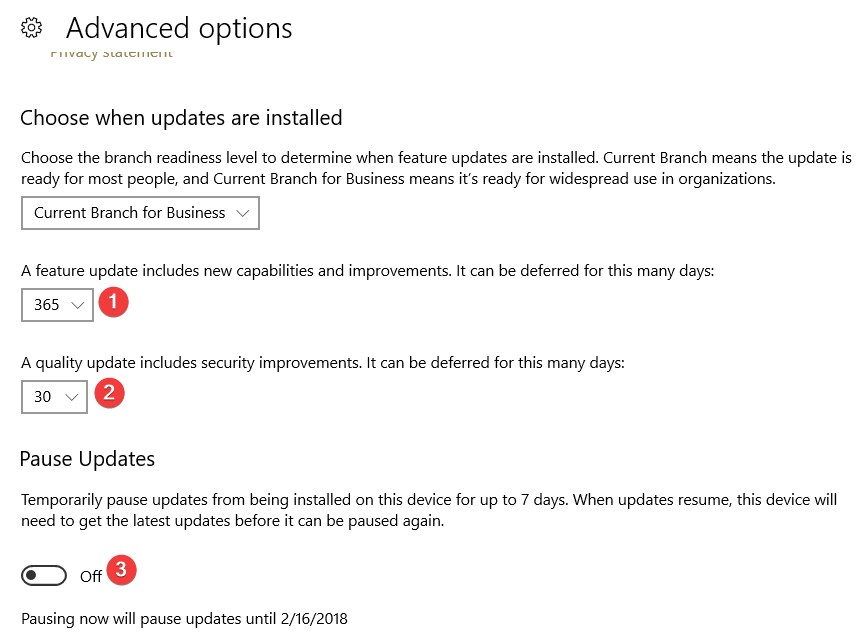
3. Estä Windows 10 -päivitykset Windows 10 Home -sovelluksessa
Jos käytössäsi on Windows 10 Home, sinulla ei ole liikaa vaihtoehtoja päivitysten estämiseen tai keskeyttämiseen. Joten sinun on osoitettava Windowsille, että järjestelmäsi ei ole teknisesti kykenevä lataamaan uusimpia päivityksiä.
Voit tehdä tämän asettamalla tietokoneesi mitattuun yhteyteen.
- Mene asetukset > Verkko ja Internet
- Mene nyt Muuta yhteyden ominaisuuksia

- Vaihda Aseta mitatuksi yhteydeksi päällä.
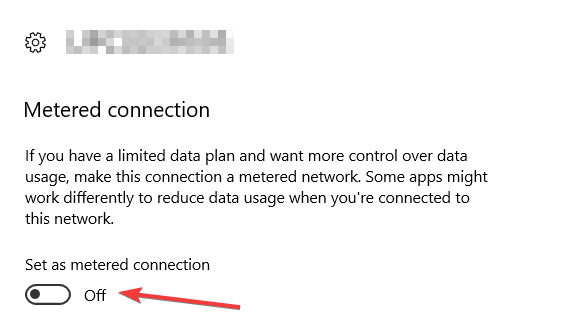
4. Pysäytä Windows päivitys Palvelu
Tämän nopean ratkaisun avulla voit pysäyttää päivityspalvelun kaikissa Windows 10 -versioissa.
- Aloittaaksesi> kirjoita ”run”> käynnistä Suorita-ikkuna
- Tyyppi palvelut. msc > paina Enter
- Etsi Windows Update -palvelu> avaa se kaksoisnapsauttamalla sitä
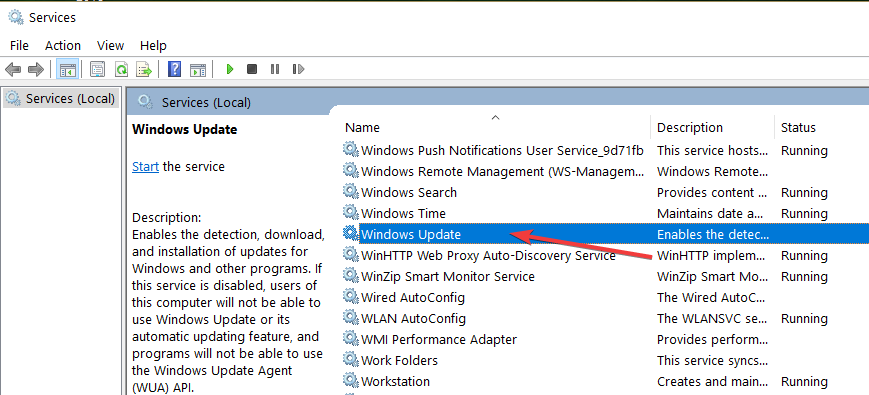
- Valitse Yleiset-välilehti> Käynnistystyyppi> valitse Poista käytöstä
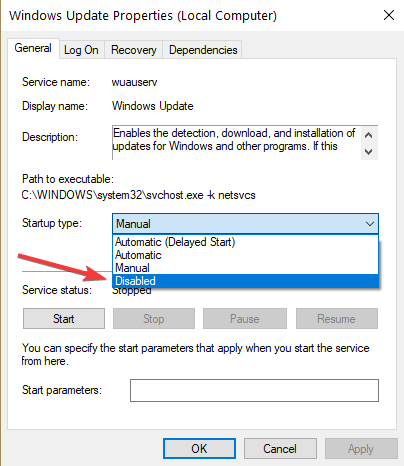
- Käynnistä tietokoneesi uudelleen.
Tämä on oikeastaan yksi turvallisimmista tavoista käyttää, jos haluat estää Windows-päivitykset. Tietokoneellesi ei tule asentaa päivityksiä, ennen kuin käynnistät Windows Update -palvelun uudelleen.
Tärkeitä päivityksiä odottaa: tässä on kätevä opas ponnahdusikkunoiden poistamiseksi käytöstä.
Johtopäätös
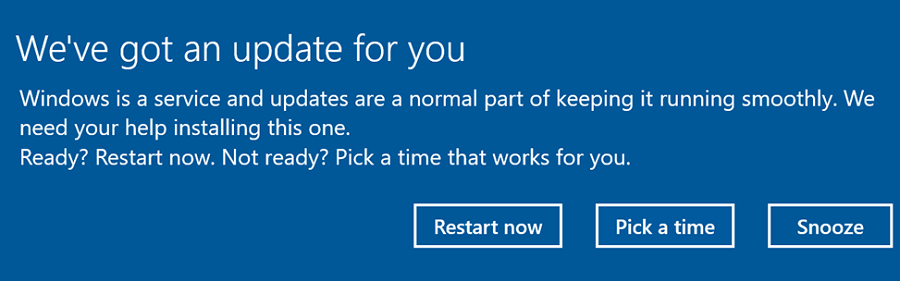
Toivomme, että tämä artikkeli valaisee ärsyttäviä Windows 10 -ominaisuuksien päivitysilmoituksia, jotka käyttöjärjestelmä toisinaan näyttää yksin.
Edellä luetellut neljä ratkaisua auttavat sinua keskeyttämään tai estämään päivitykset hetkeksi. Jos käytössäsi on Windows 10 Pro, voit lykätä päivityksiä enintään 365 päiväksi.
Mikään tässä artikkelissa luetelluista menetelmistä ei kuitenkaan salli päivitysten pysyvää estämistä.
Päivitysten estämisestä puhuen, pidä mielessä, että Microsoft julkaisee säännöllisesti uusia korjaustiedostoja ja korjaustiedostoja järjestelmän suorituskyvyn ja vakauden sekä korjaustiedostojen tietoturva-aukkojen parantamiseksi.
Päivitysten estäminen tarkoittaa myös tietokoneen altistamista uhille. Joten ajattele kahdesti ennen kuin päätät estää Windows 10 -päivitykset.
Voit kertoa meille lisää Windows 10 -päivityskokemuksestasi alla olevista kommenteista.
Usein Kysytyt Kysymykset
Sinun on kytkettävä Päivitysilmoitukset-vaihtoehto päälle Windows Update -sovelluksesta.
Uusin Windows 10 -versio on versio 2004, toukokuu 2020 -päivitys, julkaistu 28. toukokuuta 2020. Microsoft julkaisee yleensä uusia merkittäviä päivityksiä puolen vuoden välein.
Microsoft lopetti kaiken teknisen tuen ja kaikki Windows 7: n päivitykset 14. tammikuuta 2020. Voit kuitenkin silti käyttää sitä omalla kustannuksellasi. Tässä miksi sinun pitäisi päivittää.